word图片裁剪为异形的方法 word图片修剪成异形教程
很多办公室的朋友经常会用到word文档这个软件,word是个很全面的一个编辑软件,不仅可以编辑文字,图片也可以处理,近日很多朋友有提到,word怎么将图片裁剪成异形?下面小编就在这给大家分享下word图片裁剪成异形的方法。
word图片裁剪为异形步骤:
1、先准备好需要裁剪的图片:通过图像处理软件,将需要裁剪下来的部分调整到图片的中央部位。
2、进入Word中,利用"绘图"工具栏上的相关按钮,根据裁剪的需要,在文档中绘制出一个封闭的异形图形。此处,为了方便,我们直接用"云形标注"自选图形来操作(如图1)。
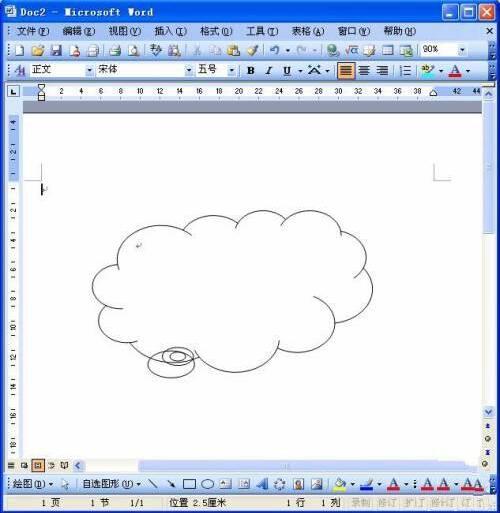
3、在"云形标注"自选图形边缘处双击鼠标,打开"设置自选图形格式"对话框(如图2)。

4、按"填充""颜色"右侧的下拉按钮,在随后出现的下拉列表中,选择"填充效果"选项,打开"填充效果"对话框(如图3)。
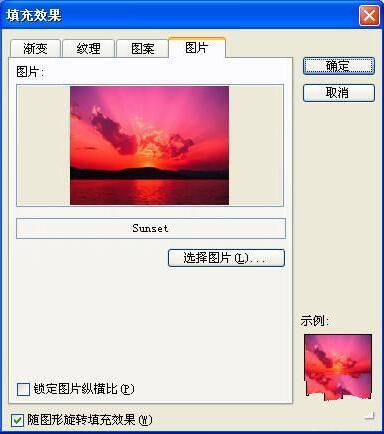
5、切换到"图片"标签下,通过其中的"选择图片"按钮,选中前面准备好的图片,确定返回。
6、设置好"线条""颜色"等属性,确定退出。
图片被裁剪成我们所需要的异形样式(如图4)。
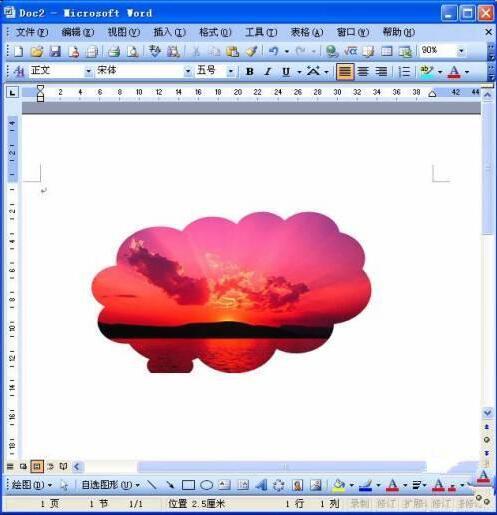
以上便是word图片裁剪成异形的步骤了,大家学会了吗?经常需要使用office的可以关注office学习网,里面有很多精彩的教程。
您可能感兴趣的文章
- 07-02word如何删除分节符
- 07-02怎样在Word中插入封面
- 07-02如何在word方框里打钩
- 07-02在WORD中如何设置按序号重新分行?
- 07-02Word制作条形统计图的方法
- 07-02word打印机怎么设置
- 07-02word制作图片链接的方法步骤图
- 07-02Word如何在表格中删除行和列
- 07-02Word基本操作教程
- 07-02word2007打印方法


阅读排行
推荐教程
- 11-30正版office2021永久激活密钥
- 11-25怎么激活office2019最新版?office 2019激活秘钥+激活工具推荐
- 11-22office怎么免费永久激活 office产品密钥永久激活码
- 11-25office2010 产品密钥 永久密钥最新分享
- 11-22Office2016激活密钥专业增强版(神Key)Office2016永久激活密钥[202
- 11-30全新 Office 2013 激活密钥 Office 2013 激活工具推荐
- 11-25正版 office 产品密钥 office 密钥 office2019 永久激活
- 11-22office2020破解版(附永久密钥) 免费完整版
- 11-302023 全新 office 2010 标准版/专业版密钥
- 03-262024最新最新office365激活密钥激活码永久有效






